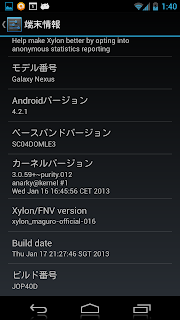昨日Xylonについて非常に素晴らしいと言ったが、朝起きるとシステムUIがエラーを吐きまくり、使えない状態になってしまった。
原因は不明であるが、もしかしたらセルスタンバイ対策の時に何かあったかなと思い、AOKP JB MR1を焼いてその後に手動でセルスタンバイ対策を行った。
既にいろんなところにその手順は書かれているが、自分が成功した時のメモが以下。
AOKPの場合
この作業は以下のファイル全てが同じフォルダ内にあり、コマンドプロントの作業もこのフォルダ内で行うことが前提。
7za.exe
java.exe
baksmali-1.4.1.jar
smali-1.4.1.jar
telephony-common.jar(端末内から)
端末内から[telephony-common.jar]を取り出す。
[telephony-common.jar]内から[classes.dex]を取り出す。
コマンドプロントを実行し、作業パスまで移動する。
以下コマンドを入力し実施する。
java -jar baksmali-1.4.1.jar --api-level 17 classes.dex
[out]フォルダが出来上がっていることを確認する。
[out\com\android\internal\telephony\gsm]内の[GsmServiceStateTracker.smali]をテキストエディタで開く。
以下のように修正する。
----------------------------
:pswitch_data_20
.packed-switch 0x0
:pswitch_1b
:pswitch_1c ←※1
:pswitch_1b
:pswitch_1c ←※2
:pswitch_1b
:pswitch_1e
:pswitch_5
:pswitch_5
:pswitch_5
:pswitch_5
:pswitch_1b
:pswitch_5
:pswitch_1b
:pswitch_1c ←※3
:pswitch_1b
.end packed-switch
.end method
まず※1を確認する。
※1と※2※3を同じにする。
今回は[1c]なので、※2と※3も元々の[1b]から[1c]に変更する。
----------------------------
以下コマンドを入力し実施する。
java -jar smali-1.4.1.jar --api-level 17 -o classes.dex out
すると[classes.dex]が更新される。
以下コマンドで更新された[classes.dex]を[telephony-common.jar]内に戻す。
7za u -tzip telephony-common.jar classes.dex
端末内に戻す。
今回はESファイルエクスプローラーを使用して、元の[telephony-common.jar]と置き換えた。
リカバリーモードで入る。
Dalvik Cacheとcache partitionをwipeする。
再起動する。
アンテナピクトが表示される。
adbコマンドを使用することなく出来たのは良かった。
とりあえず、現在はアンテナピクトが表示されているので一安心。
しばらく様子見してみることに。
docomo GALAXY NEXUS SC-04D チタンシルバー SAMSUNG Android4.0搭載 スマートフォン 白ロム 携帯電話本体標準セット